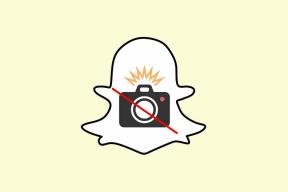6 საუკეთესო ხრიკი Microsoft Store-ის თქვენს Windows 10 კომპიუტერზე გამოსაყენებლად
Miscellanea / / November 29, 2021
მაიკროსოფტმა ამოიღო ფურცელი Apple-იდან, როდესაც მათ Windows 10-ით და უფრო ახალი ოპერაციული სისტემებით Windows Store გამოუშვეს გადააკეთა ის Microsoft Store-ზე. ეს არის სინგლი მდებარეობა საძიებლად, ჩამოტვირთეთ და განაახლეთ ყველა აპი და სერვისი. ისევე, როგორც თქვენ ეძებთ აპებს Google Play Store-ში ან Apple App Store-ში. რა თქმა უნდა, თქვენ უნდა იცოდეთ რამდენიმე ხრიკი Microsoft Store-ის ჭკვიანურად გამოყენებისთვის თქვენს Windows 10 კომპიუტერზე.

მე გაგიზიარებთ რამდენიმე სასარგებლო რჩევასა და ხრიკს იმის შესახებ, თუ როგორ გამოიყენოთ Windows Store (ახლა, Microsoft Store) გამოცდილება. შემდგომი შეფერხების გარეშე, დავიწყოთ.
1. როგორ შევცვალოთ ჩამოტვირთვის მდებარეობა
როდესაც თქვენ დააინსტალირებთ აპს Microsoft Store-დან, ნაგულისხმევად, ის დაინსტალირებულია C დისკზე. აქ თქვენ ასევე დააინსტალირეთ Windows ოპერაციული სისტემა. შეიძლება დაგჭირდეთ დააინსტალიროთ, ვთქვათ თამაში ან აპი, სხვა დისკზე. ეს შეიძლება იყოს კონფიდენციალურობისა და უსაფრთხოებისთვის, ან თავდაპირველ დისკზე სივრცის ნაკლებობის გამო.
პრობლემა ის არის, რომ Windows-ის Microsoft Store არ გაცნობებთ, რომ საქაღალდეში ადგილი არ არის დარჩენილი. ის დაიწყებს ჩამოტვირთვას და შემდეგ, როდესაც ის მიაღწევს ლიმიტს. ამის შემდეგ შეგატყობინებთ. ეს შეიძლება იყოს ძალიან იმედგაცრუებული და დროის ფუჭად დაკარგვა.

დააჭირეთ Windows კლავიშს + I მალსახმობას პარამეტრების გასახსნელად და აირჩიეთ სისტემა.

დააწკაპუნეთ შეცვლაზე, სადაც ახალი კონტენტი ინახება მარცხენა გვერდითა ზოლში შენახვის ოფციაში.

სწორედ აქ შეგიძლიათ შეცვალოთ დისკის ნაგულისხმევი მდებარეობა, სადაც დაინსტალირდება ახალი აპლიკაციები. თუმცა, ეს პარამეტრი არ იმოქმედებს ძველ და უკვე დაინსტალირებულ აპებზე. თქვენ ასევე შეგიძლიათ შეცვალოთ სხვა ტიპის ფაილების მდებარეობა.
2. როგორ ჩამოტვირთოთ და დააინსტალიროთ აპლიკაციები და თამაშები
როდესაც ჩამოტვირთავთ ა აპლიკაცია ან პროგრამა ვებიდან, თქვენ უნდა დააინსტალიროთ იგი შესრულებადი EXE ფაილის გამოყენებით. Microsoft Store ამარტივებს პროცესს. მოძებნეთ თქვენი საყვარელი აპლიკაცია ან თამაში და დააწკაპუნეთ ღილაკზე „მიღება“ მარჯვნივ, პროცესის დასაწყებად.

თუ განსახილველი აპლიკაცია ან თამაში უკვე დაინსტალირებულია თქვენს კომპიუტერში, თქვენ იხილავთ გაშვებას ნაცვლად Get. ეს გახსნის აპს.

თუ აპლიკაცია ან თამაში გადახდილია, თქვენ იხილავთ ფასს თქვენს ადგილობრივ ვალუტაში. შეგიძლიათ შეიძინოთ, დაამატოთ კალათაში, დაამატოთ სურვილების სიაში, რომ მოგვიანებით იყიდოთ, ან შეიძინოთ და აჩუქოთ თამაში საყვარელ ადამიანს. სისუფთავე.

თქვენ არ შეგიძლიათ აპებისა და თამაშების დეინსტალაცია პირდაპირ Microsoft Store-იდან. თუმცა ეს უფრო ადვილი იქნებოდა.
3. როგორ გავხსნათ დაინსტალირებული აპები
Windows 10-ზე დაინსტალირებული აპების გახსნა მარტივია. თქვენ შეგიძლიათ მოძებნოთ ისინი Start მენიუში. კიდევ უფრო გაადვილების მიზნით, შეგიძლიათ ჩაამაგროთ იგი სამუშაო პანელზე ან მასზე თავად Start მენიუ. ამ გზით, თქვენ არ მოგიწევთ აპის ძებნა. ამის თქმით, Microsoft Store-დან დაინსტალირებული აპების გახსნას აზრი არ აქვს.
4. როგორ წაშალოთ ან დააინსტალიროთ აპები და თამაშები
კვლავ გახსენით პარამეტრები (Windows key+I მალსახმობი) და დააწკაპუნეთ აპებზე.

შეგიძლიათ მოძებნოთ თქვენი საყვარელი აპლიკაციები აქ და წაშალოთ იგი პირდაპირ ან დააწკაპუნოთ გაფართოებულ ვარიანტებზე. ჩავიყვინთოთ უფრო ღრმად.

გადაადგილების ღილაკზე დაწკაპუნება საშუალებას მოგცემთ შეცვალოთ დირექტორია, რომელშიც დაინსტალირებულია აპლიკაცია. ეს ხდის ძალიან მარტივს და მოსახერხებელს აპების მართვასა და გადატანას.

აქ სამი ვარიანტია. ერთი არის Terminate, რომელიც დახურავს აპს, თუ ამას ნორმალურად ვერ აკეთებთ. მეორე არის გადატვირთვა, რომელიც მიიყვანს აპს თავდაპირველ მდგომარეობამდე, როგორც ეს იყო პირველად დაინსტალირებისას. მესამე არის Uninstall, რომელიც ასევე ვნახეთ ადრე.

რეკომენდირებულია აპის გადატვირთვა დეინსტალაციამდე და ხელახლა ინსტალაციამდე. ეს წაშლის ყველა ქეშს და სხვა ფაილებს, რაც მოგცემთ ახალ ან სუფთა ინსტალაციას. ხანდახან ძველმა მონაცემებმა შეიძლება ხელი შეუშალოს აპის მუშაობას. ხელახლა ინსტალაციისთვის, დაუბრუნდით წყაროს, რომელიც არის Microsoft Store.
5. როგორ დავამატოთ მეგობრები
თქვენ არ შეგიძლიათ მეგობრების დამატება პირდაპირ Microsoft Store-ის მეშვეობით. ამისათვის თქვენ უნდა გახსნათ Xbox.com. Xbox-ზე 1000-ზე მეტი მეგობრის დამატება ჯერ არ შეიძლება. აქ არის ა დიდი სახელმძღვანელო როგორ დავამატოთ მეგობრები Xbox One-სა და Xbox აპში.
ეწვიეთ Xbox.com
6. Windows Store EXE-მდე
ყველა აპლიკაციას ან პროგრამას, რომელსაც პირდაპირ საიტიდან ჩამოტვირთავთ, მოყვება EXE ან შესრულებადი ფაილი. თქვენ ორჯერ დააწკაპუნეთ მასზე ინსტალაციის პროცესის დასაწყებად. ეს იყო ძირითადი პროცესი Windows Store-ის მოსვლამდე. თუ რაიმე მიზეზით გსურთ EXE ფაილი, თქვენ ვერ იპოვით მას პირდაპირ Windows Store-ის გამო აინსტალირებს აპლიკაციის პაკეტს, Ubuntu-ს მსგავსი EXE ფაილის გამოყენების ნაცვლად.

გახსენით სამუშაო მენეჯერი Ctrl+Shift+Esc კლავიშების დაჭერით და დეტალების ჩანართში დააწკაპუნეთ მაუსის მარჯვენა ღილაკით app.exe ფაილის სახელზე, რათა აირჩიოთ ფაილის გახსნა. ახლა თქვენ უნდა ნახოთ შესრულებადი ფაილი ახალ საქაღალდეში. თუმცა, ეს ხრიკი ყოველთვის არ მუშაობს.
ფანჯარა სხვა სამყაროში
Microsoft Store Windows 10-ში გთავაზობთ აპლიკაციის სამყაროს შესასწავლ საშუალებას მოსახერხებელი და მარტივი გამოსაყენებელი ინტერფეისით. ეს მარტივი, მაგრამ ეფექტური რჩევები მხოლოდ გაგიადვილებთ თქვენი გამოცდილებიდან მაქსიმუმის მიღებას.
Შემდეგი: ვერ ხედავთ Windows აპს Start მენიუში? აი, როგორ უნდა მოგვარდეს ეს შეცდომა.